Το φιλτράρισμα είναι ένας χρήσιμος τρόπος για να βλέπετε μόνο τα δεδομένα που θέλετε να εμφανίζονται στις βάσεις δεδομένων της Access. Μπορείτε να χρησιμοποιήσετε φίλτρα για να εμφανίσετε συγκεκριμένες εγγραφές σε μια φόρμα, αναφορά, ερώτημα ή φύλλο δεδομένων ή για να εκτυπώσετε μόνο συγκεκριμένες εγγραφές από μια έκθεση, έναν πίνακα ή ένα ερώτημα. Με την εφαρμογή ενός φίλτρου, μπορείτε να περιορίσετε τα δεδομένα σε μια προβολή χωρίς να αλλάξετε τη σχεδίαση του υποκείμενου αντικειμένου.
Σε αυτό το άρθρο
Πώς είναι χρήσιμα τα φίλτρα
Εφόσον η προβολή που λαμβάνετε μετά την εφαρμογή ενός φίλτρου περιέχει μόνο εγγραφές με τις τιμές που έχετε επιλέξει, τα υπόλοιπα δεδομένα παραμένουν κρυφά μέχρι να καταργήσετε το φίλτρο.
Σημείωση: Οι στήλες σε φύλλα δεδομένων και τα στοιχεία ελέγχου σε φόρμες και αναφορές που είναι συνδεδεμένες με παραστάσεις δεν υποστηρίζουν φιλτράρισμα.
Υπάρχουν διάφοροι τύποι φίλτρων και ορισμένοι από αυτούς είναι εύκολο να εφαρμοστούν και να καταργηθούν. Η Access περιέχει ορισμένα κοινά φίλτρα που είναι ενσωματωμένα σε κάθε προβολή. Η διαθεσιμότητα των εντολών φίλτρου εξαρτάται από τον τύπο και τις τιμές του πεδίου.
Για παράδειγμα, για να προβάλετε τις εγγραφές των ατόμων των οποίων τα γενέθλια πέφτουν κατά τη διάρκεια ενός συγκεκριμένου μήνα, κάντε κλικ στη στήλη Ημερομηνία γέννησης , στην Κεντρική καρτέλα, στην ομάδα Ταξινόμηση & φίλτρο , κάντε κλικ στην επιλογή Φίλτρο, στη συνέχεια, κάντε κλικ στην επιλογή Φίλτρα ημερομηνίας στο παράθυρο διαλόγου και, στη συνέχεια, επιλέξτε την απαιτούμενη περίοδο ημερομηνίας.
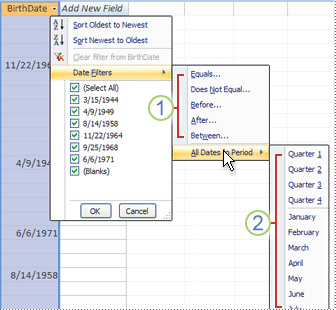
1. Τα φίλτρα που είναι διαθέσιμα σε εσάς εξαρτώνται από τον τύπο δεδομένων στην επιλεγμένη στήλη.
2. Όλες οι ημερομηνίες στο φίλτρο "Περίοδος " παραβλέπουν το τμήμα ημέρας και έτους των τιμών ημερομηνίας.
Σε αυτή τη φιλτραρισμένη προβολή, βλέπετε μόνο τις εγγραφές στις οποίες το τμήμα μήνα του πεδίου BirthDate έχει οριστεί σε Απρίλιος.
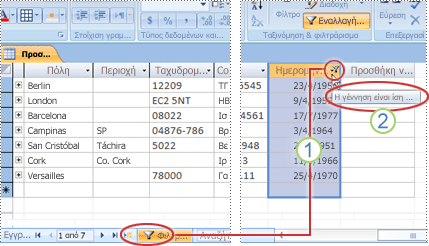
1. Το εικονίδιο φίλτρου στην κεφαλίδα στήλης και στη γραμμή περιήγησης εγγραφών υποδεικνύει ότι η τρέχουσα προβολή έχει φιλτραριστεί στη στήλη BirthDate.
2. Στην προβολή φύλλου δεδομένων, όταν τοποθετείτε το δείκτη του ποντικιού, επάνω από την επικεφαλίδα στήλης, θα δείτε το τρέχον κριτήριο φίλτρου.
Σημείωση: Όταν εφαρμόζετε ένα φίλτρο σε μια στήλη που έχει ήδη φιλτραριστεί, το προηγούμενο φίλτρο καταργείται αυτόματα. Παρόλο που μόνο ένα φίλτρο μπορεί να εφαρμοστεί για ένα πεδίο κάθε φορά, μπορείτε να καθορίσετε ένα διαφορετικό φίλτρο για κάθε πεδίο στην προβολή.
Για παράδειγμα, για να δείτε τα ονόματα των επαφών που ζουν στο Ηνωμένο Βασίλειο των οποίων τα γενέθλια είναι τον Απρίλιο, μπορείτε να φιλτράρετε τον πίνακα "Επαφές" στο πεδίο "Χώρα/Περιοχή" καθώς και στο πεδίο "Ημερομηνία_γέννησης". Όταν φιλτράρετε πολλά πεδία σε μία προβολή, τα φίλτρα συνδυάζονται χρησιμοποιώντας τον τελεστή AND, ως εξής:
CountryRegion = UK AND μήνας γέννησηςDate = Απρίλιος
Για να επιστρέψετε σε μη φιλτραρισμένη προβολή: Καταργήστε τα φίλτρα. Η κατάργηση ενός φίλτρου το καταργεί προσωρινά από την προβολή, ώστε να μπορείτε να επιστρέψετε στην αρχική, μη φιλτραρισμένη προβολή.
Για εναλλαγή μεταξύ των φιλτραρισμένων και των μη φιλτραρισμένων προβολών: στην ομάδα Ταξινόμηση & φίλτρο στην Κεντρική καρτέλα, κάντε κλικ στην επιλογή Εναλλαγή φίλτρου.
Για να καταργήσετε οριστικά ένα φίλτρο από μια προβολή: Καταργήστε το φίλτρο. Για να μάθετε πώς μπορείτε να καταργήσετε φίλτρα, ανατρέξτε στην ενότητα Απαλοιφή φίλτρου.
Οι ρυθμίσεις φίλτρου θα παραμείνουν σε ισχύ μέχρι να κλείσετε το αντικείμενο, ακόμα και αν μεταβείτε σε άλλη προβολή του αντικειμένου. Με άλλα λόγια, εάν φιλτράρετε μια φόρμα σε προβολή φύλλου δεδομένων, οι ρυθμίσεις φίλτρου θα συνεχίσουν να ισχύουν ακόμα και αν μεταβείτε σε προβολή φόρμας ή προβολή διάταξης και θα παραμείνουν σε ισχύ μέχρι να κλείσετε τη φόρμα. Εάν αποθηκεύσετε το αντικείμενο ενώ εφαρμόζεται το φίλτρο, θα είναι διαθέσιμο την επόμενη φορά που θα ανοίξετε το αντικείμενο. Για να μάθετε περισσότερα σχετικά με την αποθήκευση ενός φίλτρου, ανατρέξτε στην ενότητα Αποθήκευση φίλτρου σε αυτό το άρθρο.
Επιλογή και εφαρμογή τύπου φίλτρου
Μπορείτε να επιλέξετε από πολλά έτοιμα για χρήση φίλτρα για έναν τύπο δεδομένων. Αυτά τα φίλτρα είναι διαθέσιμα ως εντολές μενού στις ακόλουθες προβολές: Φύλλο δεδομένων, Φόρμα, Έκθεση και Διάταξη. Εκτός από αυτά τα φίλτρα, μπορείτε επίσης να φιλτράρετε μια φόρμα ή ένα φύλλο δεδομένων συμπληρώνοντας μια φόρμα (που ονομάζεται Φιλτράρισμα βάσει φόρμας).
Εάν θέλετε μεγαλύτερη ευελιξία και είστε εξοικειωμένοι με τη σύνταξη παραστάσεων, μπορείτε να δημιουργήσετε τα δικά σας φίλτρα χρησιμοποιώντας τις επιλογές στην καρτέλα Φιλτράρισμα εγγράφου.
Επιλέξτε από τους παρακάτω τύπους φίλτρων:
Κοινά φίλτρα: Για να φιλτράρετε για συγκεκριμένες τιμές ή μια περιοχή τιμών.
Φιλτράρισμα κατά επιλογή: Για να φιλτράρετε όλες τις γραμμές σε έναν πίνακα που περιέχουν μια τιμή που ταιριάζει με μια επιλεγμένη τιμή σε μια γραμμή φιλτράροντας την προβολή φύλλου δεδομένων.
Φιλτράρισμα κατά φόρμα: Για να φιλτράρετε με βάση πολλά πεδία σε μια φόρμα ή φύλλο δεδομένων ή εάν προσπαθείτε να βρείτε μια συγκεκριμένη εγγραφή.
Σύνθετο φίλτρο: Για να φιλτράρετε τον τύπο όπου ορίζετε προσαρμοσμένα κριτήρια φίλτρου.
Σημείωση: Εάν δεν βλέπετε τις εντολές φίλτρου σε καμία από τις προβολές, ο σχεδιαστής της φόρμας ή της βάσης δεδομένων μπορεί να έχει απενεργοποιήσει το φιλτράρισμα. Επικοινωνήστε με το σχεδιαστή για περαιτέρω βοήθεια.
Κοινά φίλτρα
Εκτός από τα πεδία και τα πεδία "Αντικείμενο OLE" που εμφανίζουν υπολογιζόμενες τιμές, όλοι οι τύποι πεδίων παρέχουν κοινά φίλτρα. Η λίστα των φίλτρων που είναι διαθέσιμα εξαρτάται από τον τύπο δεδομένων και τις τιμές του επιλεγμένου πεδίου.
Κάντε δεξί κλικ στο πεδίο που θέλετε να φιλτράρετε. Για να φιλτράρετε σε πολλές στήλες ή στοιχεία ελέγχου, πρέπει είτε να επιλέξετε και να φιλτράρετε κάθε στήλη ή στοιχείο ελέγχου ξεχωριστά είτε να χρησιμοποιήσετε μια επιλογή σύνθετου φίλτρου. Ανατρέξτε στις ενότητες Φιλτράρισμα κατά φόρμα και Φίλτρα για προχωρημένους σε αυτό το άρθρο για περισσότερες πληροφορίες.
Για παράδειγμα, για να δείτε τα φίλτρα που είναι διαθέσιμα για το πεδίο BirthDate, στην Κεντρική καρτέλα, στην ομάδα Ταξινόμηση & φίλτρο , κάντε κλικ στην επιλογή Φίλτρο.
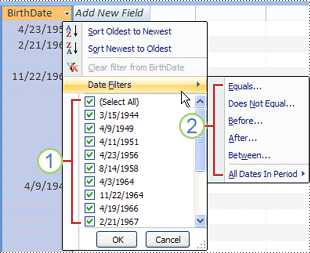
1. Για να φιλτράρετε για συγκεκριμένες τιμές, χρησιμοποιήστε τη λίστα πλαισίων ελέγχου. Η λίστα εμφανίζει όλες τις τιμές που εμφανίζονται τη συγκεκριμένη στιγμή στο πεδίο.
2. Για να φιλτράρετε για μια περιοχή τιμών, κάντε κλικ σε ένα από αυτά τα φίλτρα και καθορίστε τις απαιτούμενες τιμές. Για παράδειγμα, για να δείτε γενέθλια που βρίσκονται μεταξύ της τρέχουσας ημερομηνίας και του τέλους του έτους, κάντε κλικ στην επιλογή Μεταξύ και, στη συνέχεια, καθορίστε τις κατάλληλες ημερομηνίες έναρξης και λήξης στο παράθυρο διαλόγου Μεταξύ . Για να δείτε όλα τα γενέθλια που εμπίπτουν σε μια συγκεκριμένη ημερομηνία, κάντε κλικ στην ημερομηνία και εμφανίζονται όλα τα γενέθλια που εμπίπτουν σε αυτήν τη συγκεκριμένη ημερομηνία.
Είναι σημαντικό να λάβετε υπόψη ότι οι τιμές σε ένα πεδίο ημερομηνίας επηρεάζουν τη λίστα των φίλτρων για συγκεκριμένους τύπους. Εάν η πιο πρόσφατη τιμή ημερομηνίας σε ένα πεδίο ημερομηνίας είναι εντός των τελευταίων δύο ετών, βλέπετε μια μεγαλύτερη, πιο λεπτομερή λίστα φίλτρων. Εάν καμία από τις ημερομηνίες σε ένα πεδίο δεν είναι μικρότερη των δύο ετών, εμφανίζεται η πιο σύντομη λίστα φίλτρων.
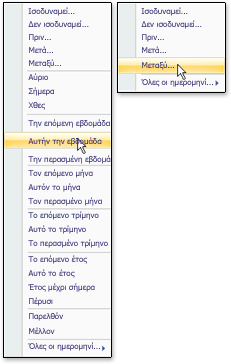
Σημείωση: Τα φίλτρα για συγκεκριμένους τύπους δεν είναι διαθέσιμα για τα πεδία "Ναι/Όχι", "Αντικείμενο OLE" και "Συνημμένα". Η λίστα τιμών δεν είναι διαθέσιμη για πεδία μεγάλου κειμένου ή για πεδία που περιέχουν εμπλουτισμένο κείμενο.
Εφαρμογή κοινού φίλτρου
-
Ανοίξτε έναν πίνακα, ένα ερώτημα, μια φόρμα ή μια έκθεση σε οποιαδήποτε από τις ακόλουθες προβολές: Φύλλο δεδομένων, Φόρμα, Έκθεση ή Διάταξη.
-
Βεβαιωθείτε ότι η προβολή δεν είναι ήδη φιλτραρισμένη. Στη γραμμή επιλογέα εγγραφών, βεβαιωθείτε ότι υπάρχει το εικονίδιο Μη φιλτραρισμένο ή απενεργοποιημένο Χωρίς φίλτρο .
Συμβουλή: Για να καταργήσετε όλα τα φίλτρα για ένα συγκεκριμένο αντικείμενο, στην Κεντρική καρτέλα, στην ομάδα Ταξινόμηση & φίλτρο , κάντε κλικ στην επιλογή Για προχωρημένους και, στη συνέχεια, κάντε κλικ στην επιλογή Απαλοιφή όλων των φίλτρων.
-
Κάντε κλικ σε οποιοδήποτε σημείο της στήλης ή του στοιχείου ελέγχου που αντιστοιχεί στο πρώτο πεδίο που θέλετε να φιλτράρετε και, στην Κεντρική καρτέλα, στην ομάδα Ταξινόμηση & φίλτρο , κάντε κλικ στην επιλογή Φίλτρο.
Για να εφαρμόσετε ένα κοινό φίλτρο: Τοποθετήστε το δείκτη του ποντικιού στην επιλογή Φίλτρα κειμένου (ή Αριθμός ή Ημερομηνία) και, στη συνέχεια, κάντε κλικ στο φίλτρο που θέλετε. Φίλτρα όπως equals και Between σάς ζητούν να εισαγάγετε τις απαραίτητες τιμές.
Συμβουλή: Ορισμένοι χαρακτήρες, όπως *, %, και ?, έχουν ειδική σημασία όταν καθορίζονται σε ένα πλαίσιο κειμένου φίλτρου. Για παράδειγμα, το όρισμα * αντιπροσωπεύει μια συμβολοσειρά χαρακτήρων, επομένως η συμβολοσειρά a* θα ταιριάζει με οποιαδήποτε συμβολοσειρά που αρχίζει με a και όχι μόνο με την συμβολοσειρά λεκτικής σταθεράς a*. Για να παραβλέψετε την ειδική σημασία ενός χαρακτήρα, περικλείστε τον σε αγκύλες [], ως εξής: a[*]. Οι βάσεις δεδομένων που χρησιμοποιούν την τυπική επεξεργασία ANSI-89 αντιμετωπίζουν τους χαρακτήρες *, ?, [, ], , -, και # ως ειδικούς χαρακτήρες. Οι βάσεις δεδομένων που χρησιμοποιούν το πρότυπο ANSI-92 αντιμετωπίζουν τα %, _, [, ], ^και - ως ειδικούς χαρακτήρες. Μπορείτε να χρησιμοποιήσετε οποιοδήποτε από τα δύο πρότυπα με την Access, αλλά δεν μπορείτε να συνδυάσετε τα δύο πρότυπα (π.χ., ?α*) σε μια συγκεκριμένη παράσταση..
Για να εφαρμόσετε ένα φίλτρο με βάση τις τιμές πεδίου: Καταργήστε την επιλογή από τα πλαίσια ελέγχου δίπλα στις τιμές στις οποίες δεν θέλετε να φιλτράρετε και, στη συνέχεια, κάντε κλικ στο κουμπί OK.
Για να φιλτράρετε με βάση μία ή μόνο μερικές τιμές σε μια μεγάλη λίστα, καταργήστε πρώτα την επιλογή του πλαισίου ελέγχου (Επιλογή όλων) και, στη συνέχεια, επιλέξτε τις τιμές που θέλετε.
Για να φιλτράρετε για τιμές null (μια τιμή null υποδεικνύει την απουσία δεδομένων) σε πεδία κειμένου, αριθμού και ημερομηνίας: Στη λίστα πλαισίων ελέγχου, καταργήστε την επιλογή του πλαισίου ελέγχου (Επιλογή όλων) και, στη συνέχεια, επιλέξτε το πλαίσιο ελέγχου δίπλα στο στοιχείο (Κενά)..
Φιλτράρισμα κατά επιλογή
Για να δείτε όλες τις γραμμές σε έναν πίνακα που περιέχουν μια τιμή που ταιριάζει με την τιμή σε μια γραμμή, μπορείτε να φιλτράρετε γρήγορα την προβολή φύλλου δεδομένων επιλέγοντας μια συγκεκριμένη τιμή και, στη συνέχεια, κάνοντας κλικ στην εντολή Επιλογή . Η αναπτυσσόμενη λίστα εμφανίζει τις διαθέσιμες επιλογές φιλτραρίσματος. Αυτές οι επιλογές θα διαφέρουν, ανάλογα με τον τύπο δεδομένων της επιλεγμένης τιμής. Ένας άλλος τρόπος για να αποκτήσετε πρόσβαση στις επιλογές φίλτρου επιλογής είναι να κάνετε δεξί κλικ στο συγκεκριμένο κελί.
Για παράδειγμα, εάν η τιμή 21/2/1967 είναι επιλεγμένη τη συγκεκριμένη στιγμή στο πεδίο Ημερομηνία_γέννησης, στην Κεντρική καρτέλα, στην ομάδα Ταξινόμηση & φίλτρο , κάντε κλικ στην επιλογή Επιλογή για να εμφανίσετε τις εντολές φίλτρου με βάση την επιλογή και, στη συνέχεια, ενεργοποιήστε την επιλογή φιλτραρίσματος.
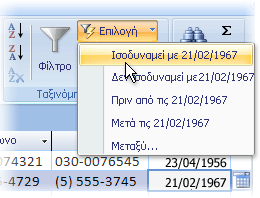
Η λίστα εντολών εξαρτάται επίσης από το ποσοστό της επιλεγμένης τιμής. Για παράδειγμα, εάν επιλέξετε μόνο μερικούς από τους χαρακτήρες της τιμής, θα δείτε μια διαφορετική λίστα εντολών, ανάλογα με το τμήμα του πεδίου που επιλέξατε.

1. Φιλτράρισμα με χρήση της αρχής μιας τιμής πεδίου...
2. ... στη μέση μιας τιμής πεδίου...
3. ... ή το τέλος μιας τιμής πεδίου.
Σημείωση: Το φιλτράρισμα με μερική επιλογή δεν είναι διαθέσιμο για πεδία πολλών τιμών. Η εντολή Επιλογή δεν είναι διαθέσιμη για συνημμένα.
Για να καταργήσετε ένα φίλτρο, στην Κεντρική καρτέλα, στην ομάδα Ταξινόμηση & φίλτρο , κάντε κλικ στην επιλογή Εναλλαγή φίλτρου ή κάντε κλικ στην επιλογή Για προχωρημένους και επιλέξτε Απαλοιφή όλων των φίλτρων.
Εφαρμογή φίλτρου με βάση μια επιλογή
-
Ανοίξτε έναν πίνακα, ένα ερώτημα, μια φόρμα ή μια έκθεση σε οποιαδήποτε από τις ακόλουθες προβολές: Φύλλο δεδομένων, Φόρμα, Έκθεση ή Διάταξη.
-
Βεβαιωθείτε ότι η προβολή δεν είναι ήδη φιλτραρισμένη. Στη γραμμή επιλογέα εγγραφών, βεβαιωθείτε ότι υπάρχει το εικονίδιο Μη φιλτραρισμένο ή απενεργοποιημένο Χωρίς φίλτρο .
-
Μετακινηθείτε στην εγγραφή που περιέχει την τιμή που θέλετε να χρησιμοποιήσετε ως μέρος του φίλτρου και, στη συνέχεια, κάντε κλικ μέσα στη στήλη (σε προβολή φύλλου δεδομένων) ή στο στοιχείο ελέγχου (σε προβολή φόρμας, έκθεσης ή διάταξης).
Για να φιλτράρετε με βάση μια μερική επιλογή, επιλέξτε τους χαρακτήρες που θέλετε, στην Κεντρική καρτέλα, στην ομάδα Ταξινόμηση & φίλτρο , κάντε κλικ στην επιλογή Επιλογή και, στη συνέχεια, κάντε κλικ στο φίλτρο που θέλετε να εφαρμόσετε.
Φιλτράρισμα κατά φόρμα
Αυτό το φίλτρο είναι χρήσιμο όταν θέλετε να φιλτράρετε σε πολλά πεδία σε μια φόρμα ή φύλλο δεδομένων ή εάν προσπαθείτε να βρείτε μια συγκεκριμένη εγγραφή. Η Access δημιουργεί μια κενή φόρμα ή φύλλο δεδομένων που είναι παρόμοια με την αρχική φόρμα ή το αρχικό φύλλο δεδομένων και, στη συνέχεια, σας επιτρέπει να συμπληρώσετε όσα πεδία θέλετε. Όταν ολοκληρώσετε τη διαδικασία, η Access εντοπίζει τις εγγραφές που περιέχουν τις καθορισμένες τιμές.
Σημείωση: Δεν μπορείτε να καθορίσετε τιμές πεδίων για πεδία πολλών τιμών χρησιμοποιώντας φίλτρο κατά φόρμα, ούτε για πεδία με τύπο δεδομένων "Μεγάλο κείμενο", "Υπερ-σύνδεση", "Ναι/Όχι" ή "Αντικείμενο OLE", παρόλο που μπορείτε να καθορίσετε τιμές για άλλα πεδία στο σύνολο εγγραφών.
Για παράδειγμα, εάν θέλετε να βρείτε όλες τις εγγραφές πελάτη όπου ο τίτλος του ατόμου επαφής είναι Κάτοχος και αυτό το άτομο βρίσκεται είτε στο Πόρτλαντ είτε στο Γιουτζίν, ανοίξτε το φύλλο δεδομένων ή τη φόρμα Πελάτες και, στην Κεντρική καρτέλα, στην ομάδα Ταξινόμηση & φίλτρο , κάντε κλικ στην επιλογή Για προχωρημένους και, στη συνέχεια, κάντε κλικ στην επιλογή Φιλτράρισμα κατά φόρμα.
Εισαγάγετε το πρώτο σύνολο τιμών, στη συνέχεια, κάντε κλικ στην καρτέλα Ή στο κάτω μέρος του φύλλου δεδομένων ή της φόρμας και, στη συνέχεια, εισαγάγετε το επόμενο σύνολο τιμών. Σημειώστε ότι εάν θέλετε μια τιμή πεδίου να λειτουργεί ως φίλτρο ανεξάρτητα από τις άλλες τιμές πεδίου, πρέπει να εισαγάγετε αυτή την τιμή στην καρτέλα Αναζήτηση για και σε κάθε καρτέλα Ή . Κάθε καρτέλα Or αντιπροσωπεύει ένα εναλλακτικό σύνολο τιμών φίλτρου.
Για να δείτε μόνο τις εγγραφές που ταιριάζουν με τα δεδομένα εισόδου σας: Στην Κεντρική καρτέλα, στην ομάδα Ταξινόμηση & φίλτρο , κάντε κλικ στην επιλογή Εναλλαγή φίλτρου.
Εφαρμογή φίλτρου με συμπλήρωση φόρμας
-
Ανοίξτε έναν πίνακα ή ένα ερώτημα σε προβολή φύλλου δεδομένων ή σε μια φόρμα σε προβολή φόρμας.
-
Βεβαιωθείτε ότι η προβολή δεν είναι ήδη φιλτραρισμένη. Στη γραμμή επιλογέα εγγραφών, βεβαιωθείτε ότι υπάρχει το εικονίδιο Μη φιλτραρισμένο ή απενεργοποιημένο Χωρίς φίλτρο .
-
Στην Κεντρική καρτέλα, στην ομάδα Ταξινόμηση & φίλτρο , κάντε κλικ στην επιλογή Για προχωρημένους και, στη συνέχεια, κάντε κλικ στην επιλογή Φιλτράρισμα κατά φόρμα από το μενού συντόμευσης.
-
Ανάλογα με το εάν εργάζεστε σε προβολή φύλλου δεδομένων ή σε προβολή φόρμας, κάντε ένα από τα εξής:
Προβολή φύλλου δεδομένων: Κάντε κλικ στην πρώτη γραμμή στη στήλη στην οποία θέλετε να φιλτράρετε, κάντε κλικ στο βέλος που εμφανίζεται και, στη συνέχεια, επιλέξτε μια τιμή. Για να προσθέσετε επιπλέον τιμές, απλώς κάντε κλικ στην καρτέλα Ή στο κάτω μέρος του φύλλου δεδομένων και επιλέξτε μια άλλη τιμή.
Προβολή φόρμας: Κάντε κλικ στο βέλος που εμφανίζεται στο στοιχείο ελέγχου και επιλέξτε μια τιμή για το φιλτράρισμα. Για να προσθέσετε πρόσθετες τιμές, κάντε κλικ στην καρτέλα Ή στο κάτω μέρος της φόρμας και επιλέξτε μια άλλη τιμή.
Συμβουλές: Δεν μπορείτε να καθορίσετε τιμές πεδίων για πεδία πολλών τιμών χρησιμοποιώντας το φίλτρο βάσει φόρμας, αλλά μπορείτε να καθορίσετε τιμές για ένα πεδίο χωρίς πολλές τιμές στο σύνολο εγγραφών.
-
Για να καθορίσετε μια λίστα πιθανών τιμών για ένα πεδίο, χρησιμοποιήστε τον τελεστή ή . Για παράδειγμα, καθορίστε "Πόρτλαντ" ή "Όρεγκον" στο πεδίο "Πόλη" για να φιλτράρετε για εγγραφές που περιέχουν οποιαδήποτε τιμή.
-
Για να φιλτράρετε με βάση την κατάσταση ενός στοιχείου ελέγχου, όπως ένα πλαίσιο ελέγχου ή ένα κουμπί, κάντε κλικ στο στοιχείο ελέγχου, ώστε να βρίσκεται στην κατάσταση που θέλετε. Για να επαναφέρετε το στοιχείο ελέγχου σε ουδέτερη θέση, ώστε να μην χρησιμοποιηθεί ως κριτήριο για το φιλτράρισμα εγγραφών, βεβαιωθείτε ότι δεν είναι διαθέσιμο (εμφανίζεται αχνό).
-
Για να φιλτράρετε εγγραφές που έχουν τιμές null (που λείπουν), μη null, κενές (κενές ή "") ή μη κενές τιμές, πληκτρολογήστε Is Null, Is Not Null, "" ή Not "" στο πεδίο.
-
-
Εάν θέλετε να καθορίσετε δύο εναλλακτικά σύνολα κριτηρίων, για παράδειγμα, για να δείτε μόνο τα ονόματα των επαφών των οποίων η τιμή για τη Χώρα/Περιοχή είναι Η.Π.Α. και των οποίων τα γενέθλια είναι τον Απρίλιο, μπορείτε να κάνετε ένα από τα εξής:
-
Για να ανακτήσετε όλες τις εγγραφές που πληρούν οποιοδήποτε από πολλά σύνολα κριτηρίων, καθορίστε τα κριτήρια εισάγοντας το πρώτο σύνολο κριτηρίων, κάντε κλικ στην καρτέλα Ή και, στη συνέχεια, εισαγάγετε το επόμενο σύνολο κριτηρίων. Σημειώστε ότι εάν θέλετε μια τιμή πεδίου να λειτουργεί ως φίλτρο ανεξάρτητα από τις άλλες τιμές πεδίου, πρέπει να εισαγάγετε αυτή την τιμή στην καρτέλα Αναζήτηση για και σε κάθε καρτέλα Ή . Με άλλα λόγια, η καρτέλα Αναζήτηση για και κάθε καρτέλα Ή αντιπροσωπεύει ένα εναλλακτικό σύνολο τιμών φίλτρου.
-
Σημειώστε επίσης ότι κάθε φορά που προσθέτετε ένα κριτήριο πεδίου στην καρτέλα Ή , η Access δημιουργεί μια άλλη καρτέλα Ή . Αυτό σας επιτρέπει να καθορίσετε πολλά κριτήρια "ή". Το φίλτρο επιστρέφει οποιαδήποτε εγγραφή που περιέχει όλες τις τιμές που καθορίζονται στην καρτέλα Αναζήτηση ή όλες τις τιμές που καθορίζονται στην πρώτη καρτέλα Ή ή όλες τις τιμές που καθορίζονται στη δεύτερη καρτέλα Ή και ούτω καθεξής.
-
Για να καταργήσετε ένα φίλτρο και να εμφανίσετε όλες τις εγγραφές, κάντε ξανά κλικ στην επιλογή Εναλλαγή φίλτρου .
Για να τροποποιήσετε ένα φίλτρο κατά φόρμα, κάντε κλικ στην επιλογή Για προχωρημένους και, στη συνέχεια, κάντε ξανά κλικ στην επιλογή Φιλτράρισμα κατά φόρμα . Εμφανίζεται το τρέχον σύνολο κριτηρίων φίλτρου.
Σύνθετο φίλτρο
Σε ορισμένες περιπτώσεις, μπορεί να θέλετε να εφαρμόσετε ένα φίλτρο που είναι σύνθετου τύπου φίλτρου και ίσως χρειαστεί να γράψετε το κριτήριο φίλτρου μόνοι σας. Για παράδειγμα, για να βρείτε εγγραφές που περιέχουν ημερομηνίες που προέκυψαν κατά τη διάρκεια των τελευταίων επτά ημερών ή των τελευταίων έξι μηνών.
Η χρήση σύνθετων φίλτρων απαιτεί τη σύνταξη παραστάσεων. Οι παραστάσεις είναι παρόμοιες με τους τύπους στο Excel και με τα κριτήρια που καθορίζετε κατά τη σχεδίαση ενός ερωτήματος.
Ένα παράδειγμα όπου μπορείτε να χρησιμοποιήσετε ένα σύνθετο φίλτρο είναι, για να βρείτε τα ονόματα των επαφών των οποίων τα γενέθλια προέκυψαν τις τελευταίες επτά ημέρες. Αφού εφαρμόσετε ένα σύνθετο φίλτρο, μπορείτε να περιορίσετε περαιτέρω τα αποτελέσματα σε εκείνους των οποίων η χώρα/περιοχή είναι οι ΗΠΑ.
Εφαρμογή σύνθετου φίλτρου
-
Ανοίξτε έναν πίνακα, ένα ερώτημα, μια φόρμα ή μια έκθεση σε οποιαδήποτε από τις ακόλουθες προβολές: Φύλλο δεδομένων, Φόρμα, Έκθεση ή Διάταξη.
-
Βεβαιωθείτε ότι η προβολή δεν είναι ήδη φιλτραρισμένη. Στη γραμμή περιήγησης εγγραφών, βεβαιωθείτε ότι η επιλογή Χωρίς φίλτρο εμφανίζεται αχνή (δεν είναι διαθέσιμη). Εάν η γραμμή περιήγησης εγγραφών δεν είναι ορατή, κάντε κλικ στην επιλογή Για προχωρημένους στην ομάδα Ταξινόμηση & φίλτρο στην Κεντρική καρτέλα και, στη συνέχεια, κάντε κλικ στην επιλογή Απαλοιφή όλων των φίλτρων (εάν η επιλογή Απαλοιφή όλων των φίλτρων εμφανίζεται αχνή, δεν υπάρχουν φίλτρα στο εφέ).
-
Στην Κεντρική καρτέλα, στην ομάδα Ταξινόμηση & φίλτρο , κάντε κλικ στην επιλογή Για προχωρημένους και, στη συνέχεια, κάντε κλικ στην επιλογή Σύνθετο φίλτρο/ταξινόμηση από το μενού συντόμευσης.
-
Προσθέστε τα πεδία στα οποία θέλετε να φιλτράρετε στο πλέγμα.
-
Στη γραμμή Κριτήρια κάθε πεδίου, καθορίστε ένα κριτήριο. Τα κριτήρια εφαρμόζονται ως σύνολο και εμφανίζονται μόνο οι εγγραφές που ικανοποιούν όλα τα κριτήρια στη γραμμή Κριτήρια . Για να καθορίσετε εναλλακτικά κριτήρια για ένα μόνο πεδίο, πληκτρολογήστε το πρώτο κριτήριο στη γραμμή Κριτήρια και το δεύτερο κριτήριο στη γραμμή Ή κ.ο.κ.
Συμβουλές:
-
Ολόκληρο το σύνολο κριτηρίων στη γραμμή Ή εφαρμόζεται ως εναλλακτική λύση στο σύνολο κριτηρίων στη γραμμή Κριτήρια . Οποιοδήποτε κριτήριο θέλετε να εφαρμοστεί και για τα δύο σύνολα κριτηρίων πρέπει να πληκτρολογείται τόσο στη γραμμή Κριτήρια όσο και στη γραμμή Or . Κάντε κλικ στην επιλογή Εναλλαγή φίλτρου για να δείτε τις φιλτραρισμένες γραμμές.
-
Ένας καλός τρόπος για να μάθετε να γράφετε κριτήρια είναι να εφαρμόσετε ένα κοινό φίλτρο ή ένα φίλτρο με βάση την επιλογή που παράγει ένα αποτέλεσμα που είναι κοντά σε αυτό που αναζητάτε. Στη συνέχεια, με το φίλτρο εφαρμοσμένο στην προβολή, εμφανίστε την καρτέλα "Φίλτρο αντικειμένου"
-
Ειδικές εντολές στην καρτέλα "Φιλτράρισμα εγγράφου"
Δύο ειδικές εντολές είναι διαθέσιμες για εσάς στην καρτέλα Φιλτράρισμα εγγράφου. Όταν κάνετε δεξί κλικ σε οποιοδήποτε σημείο επάνω από το πλέγμα σχεδίασης στην καρτέλα, οι εντολές Φόρτωση από ερώτημα και Αποθήκευση ως ερωτήματος είναι διαθέσιμες στο μενού συντόμευσης.
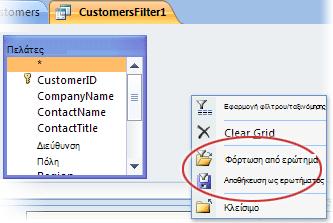
Η εντολή Φόρτωση από ερώτημα φορτώνει τη σχεδίαση ενός επιλεγμένου ερωτήματος στο πλέγμα. Αυτό σας επιτρέπει να χρησιμοποιήσετε τα κριτήρια ερωτήματος ως κριτήρια φίλτρου.
Η εντολή Αποθήκευση ως ερωτήματος σάς επιτρέπει να αποθηκεύσετε τις ρυθμίσεις φίλτρου ως νέο ερώτημα.
Κατάργηση ή επανάληψη εφαρμογής ενός φίλτρου
Για να μεταβείτε στην μη φιλτραρισμένη προβολή δεδομένων, καταργήστε τα φίλτρα κάνοντας κλικ στην επιλογή Φιλτραρισμένη στη γραμμή περιήγησης εγγραφών για να επιστρέψετε στην πλήρη προβολή.
Όταν καταργείτε τα τρέχοντα φίλτρα, τα φίλτρα καταργούνται προσωρινά από όλα τα πεδία στην προβολή. Για παράδειγμα, εάν εφαρμόσετε πρώτα φίλτρα στα πεδία "Χώρα/Περιοχή" και "Ημερομηνία_γέννησης" και, στη συνέχεια, καταργήσετε τα φίλτρα, θα δείτε ξανά όλες τις εγγραφές.
Για να εφαρμόσετε ξανά τα πιο πρόσφατα φίλτρα, κάντε κλικ στην επιλογή Μη φιλτραρισμένη στη γραμμή περιήγησης εγγραφών.
Απαλοιφή φίλτρου
Καταργήστε την επιλογή ενός φίλτρου όταν δεν το χρειάζεστε πλέον. Η απαλοιφή ενός φίλτρου το διαγράφει από την προβολή και δεν μπορείτε πλέον να το εφαρμόσετε ξανά κάνοντας κλικ στην επιλογή Μη φιλτραρισμένο στη γραμμή κατάστασης. Μπορείτε να καταργήσετε ένα μεμονωμένο φίλτρο από ένα μόνο πεδίο ή να καταργήσετε όλα τα φίλτρα από όλα τα πεδία στην προβολή.
-
Για να καταργήσετε ένα μεμονωμένο φίλτρο από ένα μόνο πεδίο: Κάντε δεξί κλικ στη φιλτραρισμένη στήλη ή στοιχείο ελέγχου και, στη συνέχεια, κάντε κλικ στην επιλογή Απαλοιφή φίλτρου από το όνομα πεδίου.
-
Για να καταργήσετε όλα τα φίλτρα από όλα τα πεδία: Στην Κεντρική καρτέλα, στην ομάδα Ταξινόμηση & φίλτρο , κάντε κλικ στην επιλογή Για προχωρημένους και, στη συνέχεια, κάντε κλικ στην επιλογή Απαλοιφή όλων των φίλτρων από το μενού συντόμευσης.
Αποθήκευση φίλτρου
Ίσως είναι χρήσιμο να αποθηκεύσετε ένα φίλτρο, εάν θα το χρησιμοποιήσετε ξανά. Οι ρυθμίσεις φίλτρου που ισχύουν τη στιγμή που κλείνετε έναν πίνακα, ερώτημα, φόρμα ή αναφορά αποθηκεύονται αυτόματα μαζί με το αντικείμενο και είναι διαθέσιμες για επανάληψη της εφαρμογής. Ωστόσο, από προεπιλογή, οι ρυθμίσεις φίλτρου δεν εφαρμόζονται αυτόματα για εσάς κατά το επόμενο άνοιγμα του αντικειμένου.
Για να εξασφαλίσετε ότι τα τρέχοντα φίλτρα θα εφαρμοστούν αυτόματα κατά το επόμενο άνοιγμα ενός πίνακα, ερωτήματος, φόρμας ή αναφοράς, από το φύλλο ιδιοτήτων του αντικειμένου, ορίστε την ιδιότητα FilterOnLoad του αντικειμένου σε Ναι. Η ιδιότητα FilterOnLoad εφαρμόζεται την επόμενη φορά που θα ανοίξετε το αντικείμενο. Κάθε φορά που αλλάζετε αυτήν τη ρύθμιση, πρέπει να κλείνετε το αντικείμενο και να το ανοίγετε ξανά για να εφαρμόσετε τη νέα ρύθμιση.
Σημείωση: Η ρύθμιση της ιδιότητας FilterOnLoad εφαρμόζεται μόνο κατά τη φόρτωση του αντικειμένου. Ο ορισμός αυτής της ιδιότητας για ένα αντικείμενο σε προβολή σχεδίασης και, στη συνέχεια, η μετάβαση σε άλλη προβολή δεν θα προκαλέσει την εφαρμογή της ρύθμισης. Πρέπει να κλείσετε και να ανοίξετε ξανά το αντικείμενο για να τεθούν σε ισχύ οι αλλαγές στη ρύθμιση της ιδιότητας FilterOnLoad .










